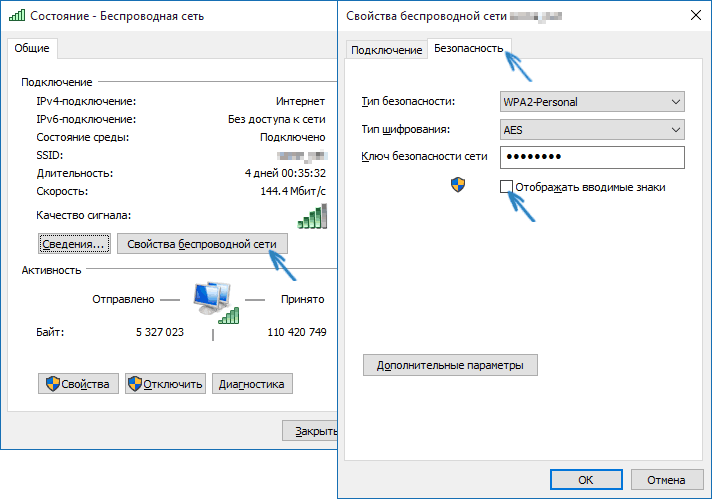Незважаючи на те, що в порівнянні з попередніми версіями ОС у цьому плані практично нічого не змінилося, деякі користувачі запитують про те, як дізнатися свій пароль від Wi-Fi на комп’ютері або ноутбуці Windows 10, на це запитання я відповім нижче. Навіщо це може знадобитися? Наприклад, при необхідності підключити новий пристрій до мережі: трапляється, що просто пригадати пароль не вдається.
У цій короткій інструкції описано три способи подивитися пароль Wi-Fi від поточної мережі або від будь-якої збереженої бездротової мережі: перший полягає в простому перегляді в інтерфейсі ОС, другий – за допомогою командного рядка і третій – у веб-інтерфейсі Wi-Fi роутера. Також у статті ви знайдете відео, де все, що описується, показано наочно. При бажанні, ви можете переглянути пароль Wi-Fi на Android телефоні.
Перегляд пароля Wi-Fi у параметрах бездротової мережі
Отже, перший спосіб, якого, найімовірніше, буде достатньо більшості користувачів – простий перегляд властивостей Wi-Fi мережі в Windows 10, де, в тому числі, можна подивитися і пароль. Перш за все, для використання даного способу, комп’ютер повинен бути підключений до Інтернету за допомогою Wi-Fi (дивитися пароль для неактивного з’єднання так не вийде, для них використовуйте другий метод), друга умова – ви повинні мати права адміністратора в Windows 10 (для більшості користувачів це так і є).
- Перший крок — клацнути правою кнопкою миші по значку з’єднання в області повідомлень (праворуч внизу), вибрати пункт «Відкрити параметри мережі та Інтернет», а у вікні, внизу — «Центр керування мережами та загальним доступом». Коли з’явиться вікно, ліворуч виберіть «Зміна параметрів адаптера». Докладніше: Як відкрити Центр керування мережами та загальним доступом у Windows 10 (відкриється в новій вкладці). Також можна натиснути клавіші Win+R на клавіатурі, ввести ncpa.cpl і натиснути Enter, щоб відкрити потрібне вікно.

- Другий етап — клікнути правою кнопкою миші по вашому бездротовому з’єднанню, вибрати пункт контекстного меню «Стан», а у вікні з інформацією про Wi-Fi мережі натисніть «Властивості бездротової мережі». Примітка: замість двох описаних дій можна просто натиснути «Бездротова мережа» у пункті «Підключення» у вікні центру керування мережами.
- І остання дія, щоб дізнатися свій пароль від Wi-Fi — у властивостях бездротової мережі відкрийте вкладку «Безпека» і позначте пункт «Відображати знаки, що вводяться».

Описаний спосіб дуже простий, але дозволяє побачити пароль тільки для бездротової мережі, до якої ви підключені, але не для тих, до яких підключалися раніше. Проте є метод і для них.
Як дізнатися збережений пароль Wi-Fi у командному рядку
Описаний вище варіант дозволяє переглянути пароль мережі Wi-Fi тільки для активного зараз підключення. Однак, є спосіб переглянути паролі і для всіх інших збережених у Windows 10 бездротових підключень за допомогою CMD.
- Запустіть командний рядок від імені Адміністратора (як це зробити) і введіть команди по порядку.
- netsh wlan show profilesтут запам’ятайте ім’я Wi-Fi мережі, для якої вам потрібно дізнатися пароль.
- netsh wlan show profile name=ім’я_мережі key=clearякщо ім’я мережі складається з декількох слів, візьміть його в лапки.
В результаті виконання команди з 3-го пункту з’явиться інформація про обране збережене Wi-Fi підключення, пароль Wi-Fi буде показаний у пункті «Вміст ключа». Цей спосіб також продемонстрований у відеоінструкції нижче.
Перегляд пароля в налаштуваннях роутера
Другий спосіб дізнатися пароль Wi-Fi, скористатися яким можна не тільки з комп’ютера або ноутбука, але і, наприклад, з планшета – зайти в налаштування роутера і подивитися його в бездротовій мережі. Більше того, якщо пароль вам невідомий взагалі і не збережений на жодному пристрої, ви можете підключитися до роутера за допомогою проводового з’єднання.
Єдина умова – ви повинні знати дані для входу до веб-інтерфейсу налаштувань роутера. Логін і пароль зазвичай написані на наклейці на самому пристрої (правда пароль зазвичай змінюється при початковому налаштуванні роутера), там є і адреса для входу. Докладніше про це в посібнику Як зайти в налаштування роутера.
Після входу все, що вам потрібно (і це не залежить від марки і моделі маршрутизатора), знайти пункт налаштування бездротової мережі, а в ньому – параметри безпеки Wi-Fi. Саме там і можна подивитися пароль, а потім використовувати його для підключення ваших пристроїв.
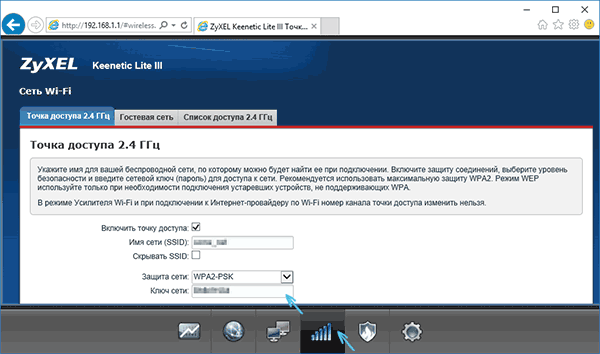
Як переглянути пароль Wi-Fi на комп’ютері Windows 10 — відео
І на завершення – відео, в якому можна побачити використання описаних методів перегляду збереженого ключа Wi-Fi мережі.
Якщо щось не виходить або працює не так, як я описав — запитуйте нижче, відповідатиму.